Если вы ищете максимально успешный рецепт создания видеоконтента, вы можете рассмотреть как Capcut, так и Spotify, поскольку Capcut — лучший в своем классе удобный видеоредактор, а Spotify поставляется с огромной коллекцией плейлистов. Эта комбинация даст вам гибкость в редактировании контента для любой темы контента.
Но есть проблема: музыку Spotify нельзя использовать непосредственно в Capcut. Более того, загрузки Spotify по умолчанию сохраняются в зашифрованных форматах файлов, которые Capcut не поддерживает для импорта в сроки проекта. По сути, это мешает вам и многим другим создателям контента использовать ваши любимые песни Spotify в проектах редактирования видео.
К счастью, с помощью соответствующего инструмента вы можете легко конвертировать зашифрованные песни Spotify в файлы, совместимые с Capcut, а затем добавлять музыку Spotify в Capcut. Продолжайте читать, чтобы узнать больше об этом методе.
Связанные статьи:
- Как добавить музыку Spotify в GarageBand на Mac/iPhone/iPad
- Как добавить музыку в iMovie из Spotify
Как скачать музыку Spotify в виде файлов MP3 без DRM
Как объяснялось ранее, формат аудиофайлов Spotify по умолчанию несовместим с импортом в файлы проекта Capcut. Но вы можете конвертировать защищенные песни Spotify в совместимые форматы аудиофайлов без DRM, такие как MP3, WAV, FLAC и т. д. добавить музыку Spotify в видео на Capcut вам нужен законный инструмент, который может разблокировать настоящий опыт Spotify без DRM для вашего проекта Capcut. Мы настоятельно рекомендуем TuneFab Spotify Music Converter.
Разработано с учетом требований создателей контента, TuneFab Spotify Music Converter создан для эффективного конвертировать зашифрованную музыку Spotify в обычный аудио MP3. После преобразования вы можете легко импортировать эти преобразованные файлы в приложение Capcut, чтобы использовать их в качестве фоновой музыки в своих творческих видеопроектах. Это крошечное программное обеспечение может дать гораздо больше, чем просто конвертировать и загружать аудиофайлы Spotify. Ниже приведены основные возможности этого мощного инструмента:
Основные возможности TuneFab Spotify Music Converter
● Загружает зашифрованные треки Spotify на ваш компьютер со Spotify Premium или без него.
● Конвертирует треки Spotify в широко используемые форматы файлов без DRM, например. MP3, WAV и FLAC
● Улучшенная и более быстрая скорость пакетного преобразования (до 35 раз).
● Возможность настройки индивидуального формата файла и качества звука.
● Интуитивно понятный интерфейс со встроенным веб-плеером Spotify.
● Оптимизирован для работы на Mac и Windows.
Хотя это программное обеспечение курирует создателей контента, следует иметь в виду, что оно предназначено только для личных творческих работ. Он не предназначен для коммерческого или какого-либо незаконного распространения музыкальных песен и подкастов Spotify.
При этом начать работу с этим программным обеспечением невероятно просто и требуется несколько шагов, чтобы получить треки без DRM от Spotify. Ниже мы объяснили, как использовать этот инструмент для преобразования песен Spotify:
Шаг 1. Установка и запуск TuneFab Spotify Music Converter
Загрузите музыкальный конвертер TuneFab Spotify и установите программное обеспечение. При первом запуске вам будет предоставлен экран приветствия с возможностью открыть веб-плеер. Нажмите кнопку «Открыть веб-плеер», чтобы продолжить, и войдите в свою учетную запись.

Шаг 2. Перетащите песни Spotify для конвертации
После успешного входа в веб-плеер Spotify перейдите к любому альбому или плейлисту по вашему выбору. В правой части веб-плеера вы найдете небольшой "+" знак. Это ярлык очереди преобразования этого инструмента. Перетащите сюда одну песню "+", и он автоматически добавит выбранные песни на эту панель преобразования.
Обратите внимание, что вы можете добавить на панель конвертации целый плейлист или альбом, нажав «+» на странице плейлиста или альбома.

Шаг 4. Конвертируйте защищенные песни Spotify в файлы без DRM
После того, как вы выбрали свои предпочтения, нажмите «Конвертировать все» чтобы начать процесс конвертации. После завершения вы сможете найти все загруженные песни Spotify на своем компьютере и подготовить их к использованию на CapCut. Для этого нажмите кнопку «Готово» > «Просмотреть выходной файл» Вкладки.
Обратите внимание, что вы также можете воспроизводить отдельные файлы на этой панели преобразования.

Как добавить музыку в Capcut из Spotify через веб-сайт Capcut
В приведенном выше руководстве мы одновременно преобразовали и загрузили защищенные аудиофайлы Spotify в файлы без DRM, которые теперь можно импортировать в Capcut. Вы можете найти Capcut, предлагающий онлайн-редактор видео и настольное приложение для редактирования видео. Для тех, кто не хочет устанавливать приложение, хорошим вариантом будет редактирование видео через веб-сайт Capcut. Обратите внимание, что на момент написания веб-сайт Capcut не поддерживает Safari, рекомендуется использовать другие браузеры, например Chrome.
Если вы один из тех людей, которые используют веб-интерфейс Capcut для редактирования видео онлайн, выполните следующие действия, чтобы узнать, как добавить музыку Spotify в Capcut на его официальном сайте:
Шаг 1. Перейти на официальный сайт Онлайн видеоредактор Capcut И нажмите Открыть Капкат .
Шаг 2. Войдите под своей учетной записью, перейдите к "СМИ" вкладка в левом верхнем углу, а затем "Загрузить". Чтобы выбрать источник, нажмите «С этого устройства».
Шаг 3. Перейдите в то же место на своем компьютере, где вы сохранили преобразованные медиафайлы Spotify. Выберите трек по вашему выбору и импортируйте его в Capcut, чтобы начать редактирование.
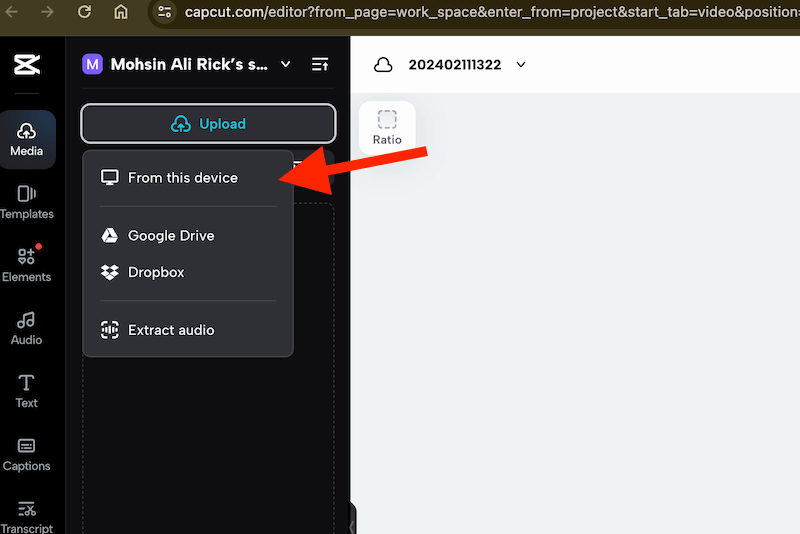
Как добавить музыку в Capcut из Spotify через настольное приложение
Многие видеоредакторы используют настольные компьютеры для своих видеопроектов Capcut, поскольку это обеспечивает им большую вычислительную мощность для видео высокого разрешения. Вы также можете использовать полный набор инструментов: от расширенных переходов и эффектов до редактирования временной шкалы.
На следующих шагах мы объясним, как добавить песню из Spotify в Capcut, установленную на настольном компьютере:
Шаг 1. Во-первых, голова к Официальный сайт Capcut чтобы загрузить программное обеспечение для вашего компьютера. После установки зарегистрируйтесь или войдите под своей учетной записью.
Шаг 2. После того, как все настроено, нажмите кнопку "Новый проект" кнопку, и откроется новое окно проекта. В левом верхнем углу нажмите «Медиа>Локальные>Импорт».
Шаг 3. Нажмите "+ импорт" и перейдите в то же место на вашем компьютере, где вы ранее сохранили преобразованные медиафайлы Spotify. Выберите трек по вашему выбору и импортируйте его в Capcut, чтобы начать редактирование.
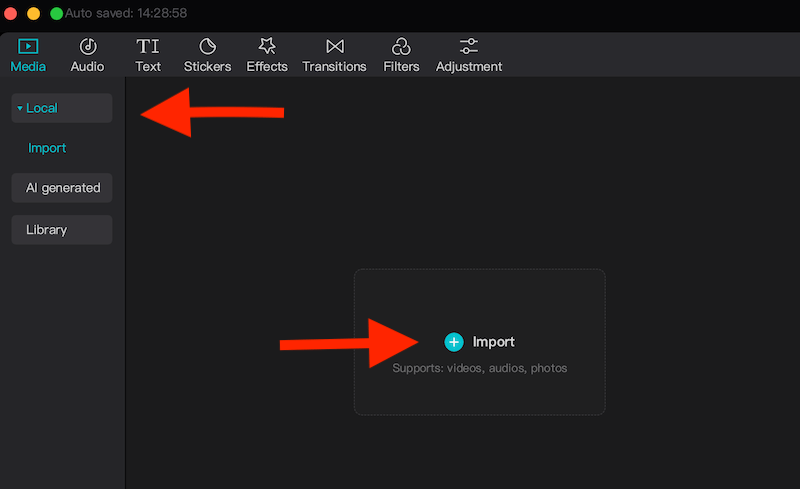
Как добавить музыку в Capcut из Spotify на iOS/Android
Первоначально Capcut был мобильным видеоредактором, который позже стал кроссплатформенным приложением для редактирования. Многие люди больше используют это программное обеспечение на своих мобильных устройствах, а не на настольных компьютерах, поскольку пользователям легче снимать, редактировать и делиться контентом. Если вам также нравится редактировать видео на ходу, следуйте приведенному ниже руководству, но не забудьте сначала перенести преобразованные файлы на свое устройство iOS или Android.
Шаг 1. Запустите приложение Capcut на своем устройстве (Android или iOS). После открытия коснитесь значка "Новый проект" вкладка. Если вы уже создавали проект, вы можете коснуться его на панели последних проектов.
Шаг 2. На экране временной шкалы проекта нажмите на значок "Аудио" кнопка. Это откроет интерфейс внизу для загрузки всех видов аудиофайлов. Кран «Звуки > С устройства» чтобы найти преобразованные музыкальные файлы Spotify на вашем устройстве.
Шаг 3. В папке коснитесь значка '+' кнопку рядом с песней, которую вы хотите импортировать. После этого Capcut автоматически вставит конвертированную песню Spotify на временную шкалу проекта.
Выводы
Хотя существуют ограничения на добавление музыки Spotify в Capcut, решение этой проблемы все же существует. TuneFab Spotify Music Converter это инструмент, который поможет. Он создан для создателей контента и помогает вам раскрыть свой истинный творческий потенциал. Это программное обеспечение, созданное для личного использования, легко решает проблему неподдерживаемых Spotify аудиоформатов с помощью Capcut, конвертируя их в широко используемые аудиоформаты. Вы также можете получить свободу выбора аудиоформатов и качества звука в соответствии с вашими рекомендациями. И самое приятное то, что вы можете импортировать эти песни в Capcut, установленный как на настольных компьютерах, так и на мобильных устройствах!












